Để tạo bản quyền cho bức ảnh bạn chụp hay chỉnh sửa, cũng như tạo một dấu ảnh mang thương hiệu của bạn thì cần thiết một phần mềm đóng dấu ảnh. Chúng ta cùng tham khảo Cách sử dụng phần mềm đóng dấu ảnh Batch Watermark Creator
Bạn vẫn đang băn khoăn vì chưa biết sử dụng phần mềm nào để đóng dấu logo hay viết tên của bạn vào những bức ảnh mà bạn làm ra. Bạn muốn chia sẻ nhưng ngại mất bản quyển. Vậy phải làm thế nào đây ?
Có một giải pháp cho bạn đó là sử dụng phần mềm Batch Watermark Creator, bạn có thể tạo dấu ấn của riêng bạn vào trong bức ảnh với chữ ký, logo,..... Đây còn là một phần mềm hỗ trợ rất nhiều các định dạng ảnh khác nhau. Vì thế bạn có thể thoải mái xử lý các bức ảnh của mình.

Cách sử dụng phần mềm đóng dấu ảnh Batch Watermark Creator
- Tạo dấu, tạo logo bản quyền
* Download Batch Watermark Creator phiên bản mới nhất để cập nhật tính năng mới: Download Batch Watermark Creator
Bước 1: Sau khi download và cài đặt phần mềm, bạn khởi động phần mềm Batch Watermark Creator lên
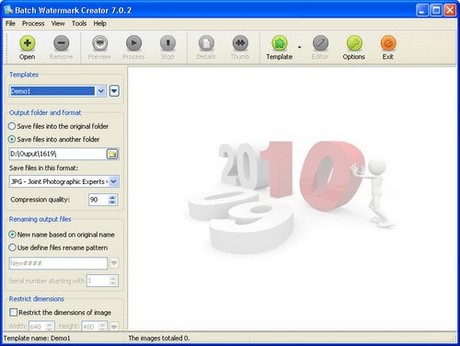
Bước 2: Để tạo một dấu ấn hay logo có sẵn cho bức ảnh của bạn thì các bạn vào Template chọn Launch Template Editor

Bước 3: Click vào mục Create a new template như hình vẽ

Bước 4: Tạo một tên template mới, và nhấn OK

Bước 5: Ở Template Editor các bạn có thể chọn viết chữ lên bức ảnh hay đóng dấu với logo có sẵn
1: New Text Item (Với biểu tượng chữ T): Các bạn có thể tạo dấu bằng chữ
2: New Image Item : Ở đay bạn sử dụng để tạo dấu bằng ảnh

Bước 6: Ở đây tôi sẽ chọn đóng dấu ảnh. Các bạn chọn đường dẫn ở mục Select image file sau đó chọn ảnh logo và nhấn Open

Bước 7: Khi đó bức ảnh của bạn đã được đóng dấu logo rồi. Để lưu lại template của logo này các bạn chọn File -> Save Changes
1: Lựa chọn Options, bạn điều chỉnh độ mờ nhạt của dấu ảnh
2: Đặt vị trí của dấu ảnh
3: Di chuyển dấu ảnh với vị trí thích hợp

- Sử dụng Batch Watermark Creator đóng dấu ảnh
Sau khi các bạn đã tạo xong các template có vị trí dấu ảnh thì tiếp theo Taimienphi.vn sẽ hướng dẫn các bạn cách để đóng dấu vị trí logo trong template mà bạn vừa tạo vào một bức ảnh bất kỳ
Bước 1: Các bạn mở giao diện của Batch Watermark Creator lên, bạn sẽ thấy ở cột bên trái hiển thị các template mà bạn đã tạo ban nãy

Bước 2: Chọn đường dẫn chứa file xuất ra ở mục Output Settings

Bước 3: Các bạn quay trở lại Tab Templates và chọn Template có vị trí logo ảnh như mong muốn. Sau đó click vào biểu tượng dấu "+" ở để mở file ảnh mà bạn muốn đóng dấu

Bước 4: Click vào biểu tượng như hình vẽ để bắt đầu tiến trình xử lý đóng dấu vào bức ảnh

Cuối cùng các bạn mở thư mục mà bạn đã chọn đường dẫn ở bước 2 ra bạn sẽ thấy được bức ảnh mà bạn vừa đóng dấu

Vậy là tôi đã hướng dẫn các bạn xong Cách sử dụng phần mềm đóng dấu ảnh Batch Watermark Creator. Công việc không quá khó chỉ cần bạn theo dõi và làm theo các bước là ổn cả. Ngoài ra thì các bạn có thể tham khảo thêm các phần mềm đóng dấu ảnh của Taimienphi.vn như Aplus Image Watermark Creator hay phần mềm đóng dấu ảnh Aoao Watermark, tôi nghĩ bạn đọc sẽ có thêm khá nhiều thông tin hấp dẫn về các phần mềm này.
https://thuthuat.taimienphi.vn/su-dung-phan-mem-dong-dau-anh-batch-watermark-creator-1632n.aspx